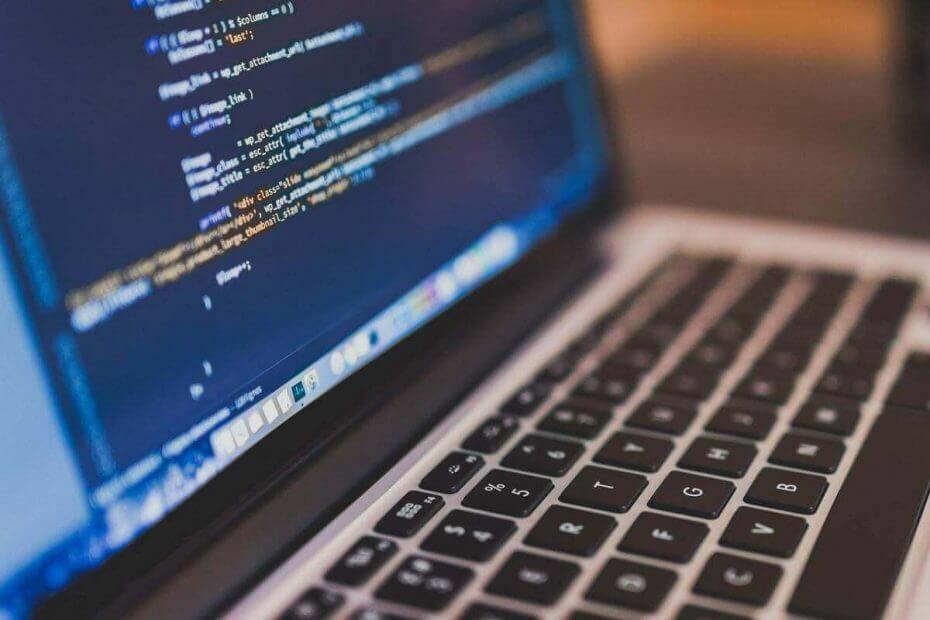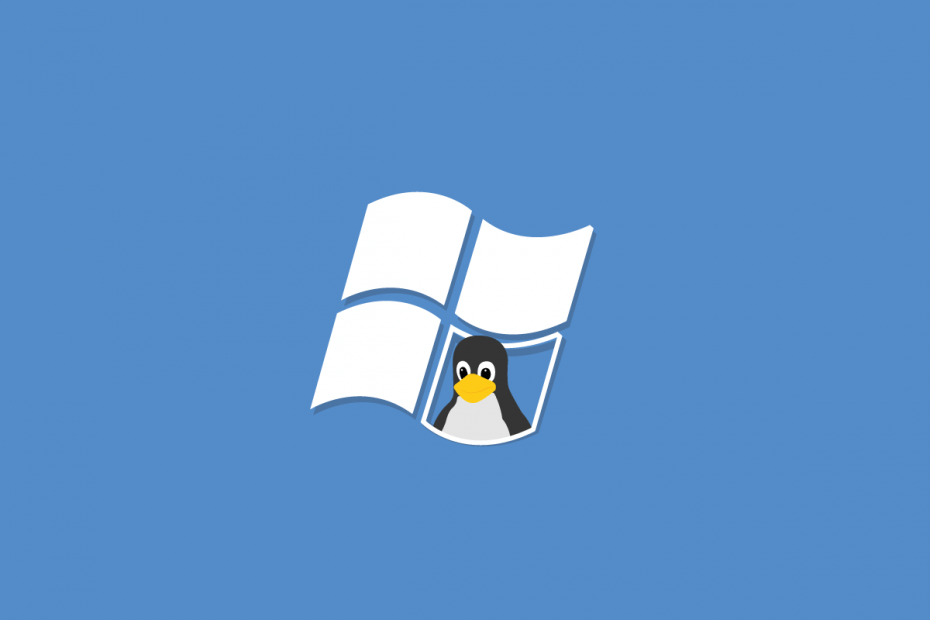
Tämä ohjelmisto pitää ajurit käynnissä ja pitää sinut turvassa tavallisista tietokonevirheistä ja laitteistovikoista. Tarkista kaikki ohjaimesi nyt kolmessa helpossa vaiheessa:
- Lataa DriverFix (vahvistettu lataustiedosto).
- Klikkaus Aloita skannaus löytää kaikki ongelmalliset kuljettajat.
- Klikkaus Päivitä ohjaimet uusien versioiden saamiseksi ja järjestelmän toimintahäiriöiden välttämiseksi.
- DriverFix on ladannut 0 lukijoita tässä kuussa.
Niin monimutkainen järjestelmä kuin Windows ei voi olla olemassa ilman tiettyjen elementtien rakennuspalikoita. Windows-käyttöjärjestelmässä näitä rakennuspalikoita kutsutaan ytimet.
Ydin on linkki tietokoneen kaikkien laitteisto- ja ohjelmistokomponenttien välille ohjaa kaikkia järjestelmässä käynnissä olevia prosesseja.
Tietenkään Windows ei ole ainoa Käyttöjärjestelmä Marketissa. Siellä on monia käyttöjärjestelmiä, ja niillä kaikilla on kohtuullinen osuus eroista ja samankaltaisuuksista.
Yksi hyvä esimerkki toisesta käyttöjärjestelmästä on Linux, ja se perustuu myös koodaamiseen, joka tunnetaan nimellä ytimet.
Windows- ja Linux-ytimien välillä on tiettyjä taustalla olevia eroja, ja tässä artikkelissa suunnitellaan yksityiskohtaisesti, mitä nämä erot ovat.
Mikä erottaa Windows-ytimet Linux-ytimistä?
1. Niiden tarkoitus
Windows-ydin on kaupallinen ydin, jonka on kehittänyt Microsoft, kun taas Linuxin ydin on avoimen lähdekoodin mukainen Unix-pohjainen.
2. Lähdekoodin saatavuus
Koska kyseessä on kaupallinen ohjelmisto, ei ole pääsyä Windowsin lähdekoodiin, kun taas kaikilla on pääsy Linuxin lähdekoodiin. Tämä tarkoittaa sitä, että kuka tahansa voi työskennellä sen kehittämisessä, ja se on ilmaista käyttää haluamallasi tavalla.
3. Erilainen arkkitehtuuri
Jopa koodauksen rakentamisessa on eroja. Windows-ytimessä on hybridiarkkitehtuuri, kun taas Linux-ytimessä on monoliittinen arkkitehtuuri.
4. Erilaiset tiedostojen käytön valvontaprotokollat
Windows-ydin käyttää pääsynhallintaluetteloa tiedostojen pääsynvalvontaprotokollille. Toisaalta Linux-ydin käyttää perinteisiä Unix-käyttöoikeuksia ja POSIX ACL: ää tiedostojen käytön hallintaan.
5. GUI-pinon sijainti
Windows-ydin sisältää GUI-pinon ytimessä. Linux-ydin kuitenkin pitää GUI-pinon käyttäjätilassa.
6. Usean käyttäjän tukimahdollisuudet
Windows-ydin voi tarjota monen käyttäjän ja usean istunnon tukea, mutta se riippuu Windows-käyttöjärjestelmän versiosta ja versiosta. Linux puolestaan tarjoaa 100% monen käyttäjän ympäristöjä.
7. Kokoonpanon tallennuspaikka
Windows-ydin pitää rekisteriä kokoonpanojensa tallentamiseksi. Linux päättää pitää kokoonpanonsa tiedostoina.
8. Tapa, jolla se käsittelee käyttämiään laitteita
Windows-ytimen käyttämästä laitteesta riippuen se käyttäytyy eri tavalla vaihtelevan mekanismin vuoksi. Linux käyttäytyy samalla tavalla kaikissa laitteissa.
Yhteenveto
Kuten näette, on paljon eroja, jotka erottavat Windows- ja Linux-ytimet. Tietysti useimpiin liittyy esteettömyys ja käyttäytyminen tietyissä tilanteissa.
Ensi silmäyksellä Windows-ydin vaikuttaa vähemmän sallivalta, mutta se on myös paljon helpompi ymmärtää tavalliselle käyttäjälle. Tämä tekee sen sisältämästä käyttöjärjestelmästä paljon paremman laajamittaiseen kaupalliseen käyttöön, kun taas Linux-koodi on parempi kehittämiseen.
Piditkö tätä artikkelia hyödyllisenä? Kerro meille, jos ohitimme merkittäviä eroja kahden ytimen välillä alla olevassa kommenttiosassa.
LIITTYVÄT artikkelit, jotka sinun pitäisi tarkistaa:
- Kernel Mode Heap Corruption BSOD Windows 10: ssä [QUICK FIX]
- Kuinka korjaimme ytimen turvatarkistuksen epäonnistumisvirheen lopullisesti
- Sisäpiiriläiset voivat nyt käyttää Windows 10: n sisäänrakennettua Linux-ydintä